알아야 할 사항
- iPhone의 SOS는 잠자기/깨우기 버튼을 빠르게 5번 누르거나 측면 버튼과 음량 버튼을 동시에 누르고 있으면 켜집니다.
- iPhone을 탈옥하면 SOS 모드로 들어갈 수도 있습니다.
- 볼륨 버튼과 측면 버튼을 동시에 누른 다음 전원 끄기 슬라이더를 밀어 iPhone을 재부팅하십시오.
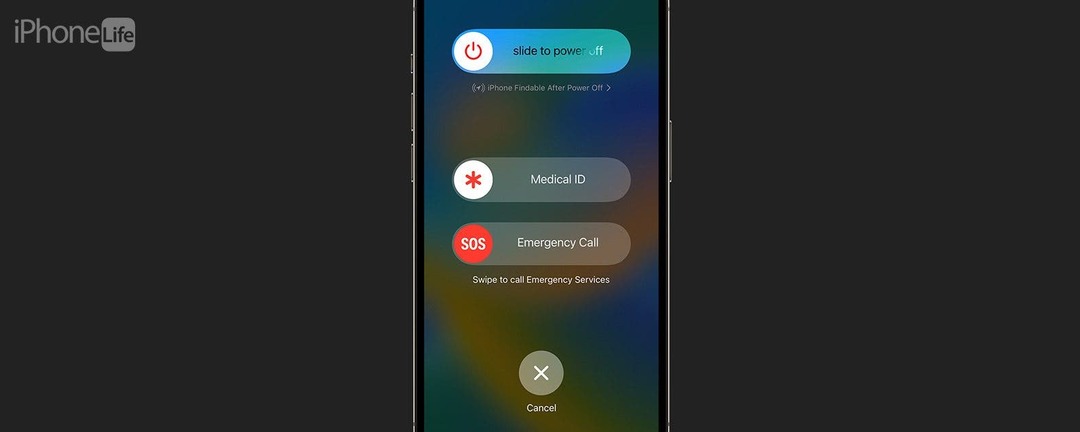
Emergency SOS는 훌륭한 안전 기능이지만 iPhone이 SOS 모드에서 멈추면 어떻게 됩니까? 어쨌든 SOS는 iPhone 또는 iPad에서만 무엇을 의미합니까? iPhone에서만 SOS를 제거하는 방법은 다음과 같습니다.
이동:
- iPhone 또는 iPad를 다시 시작하십시오.
- 셀룰러 서비스 제공업체에 문의
- iTunes 또는 Finder로 iPhone 복원
-
Apple 지원팀에 문의
내 전화가 SOS만 말하는 이유 및 SOS를 끄는 방법
SOS 또는 SOS 전용은 iPhone이 셀룰러 네트워크에 연결되어 있지 않음을 의미합니다. 당신이 걸 수 있는 유일한 전화는 비상 전화입니다. 잠자기/깨우기 버튼을 빠르게 누르는 등 몇 가지 이유로 iPhone이 SOS 모드로 전환됩니다. 볼륨 버튼과 측면 버튼을 동시에 5번 누르거나 탈옥. SOS 모드에서 멈춘 경우 iPhone에서 SOS를 끄는 방법은 다음과 같습니다. 더 훌륭한 iPhone 문제 해결 자습서를 보려면 무료로 확인하십시오. 오늘의 팁.
iPhone 또는 iPad를 다시 시작하십시오.
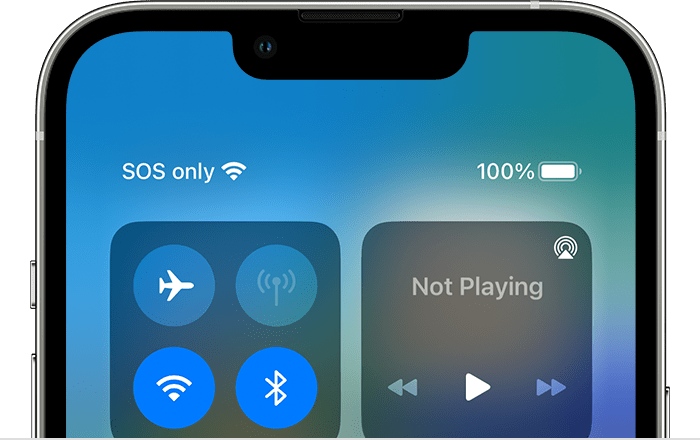
Apple의 이미지 제공
iPhone 또는 iPad에서만 SOS에 갇혀 있습니까? 다시 시작하면 종종 사소한 버그와 결함이 수정될 수 있으므로 가장 먼저 알아야 할 사항은 iPhone 또는 iPad를 재부팅하는 방법. iPhone을 재부팅하거나 다시 시작해도 문제가 해결되지 않으면 재부팅하는 것이 좋습니다. iPhone 또는 iPad를 1시간 동안 충전한 다음 기기를 다시 켜서 상태가 정상인지 확인하십시오. 정상.
셀룰러 서비스 제공업체에 문의
다른 모든 단계를 수행했는데도 iPhone이 여전히 SOS 모드에 있으면 휴대폰 회사에 문의하십시오. Verizon, AT&T 또는 다른 공급자를 사용하든 관계없이 공급자 측에 결함이나 중단이 있거나 해결 가능한 서비스 문제가 있을 수 있습니다.
iTunes 또는 Finder로 iPhone 복원
재부팅하고 이동통신사에 문의해도 iPhone에서만 SOS가 제거되지 않으면 이 문제가 시작되기 전에 만든 백업으로 복원해야 합니다. 당신은 할 수 있습니다 Finder를 사용하여 백업 복원 Mac에서 또는 iTunes 백업에서 iPhone 복원. 이 단계를 수행하면 iPhone을 복원하는 데 사용하는 백업을 생성한 이후에 저장하거나 변경한 모든 데이터와 설정이 손실된다는 점을 기억하십시오. 아직 이 단계를 수행하지 않으려면 Apple 지원팀에 문의 먼저 다른 솔루션을 제공할 수 있는지 확인합니다.
Apple 지원팀에 문의
iPhone이 여전히 긴급 SOS 상태에 있으면 다음을 수행해야 합니다. Apple 지원팀에 문의. 그들은 SOS에서만 iPhone 또는 iPad를 꺼낼 수 있기를 바랍니다.
iPad 또는 iPhone이 더 이상 SOS 모드에 갇혀 있지 않기를 바랍니다. 아이폰 라이프 모든 Apple 하드웨어 및 소프트웨어 질문에 대해!